U盘是我们日常工作和生活中不可或缺的工具之一,它不仅体积小巧,便于携带,而且存储数据方便。U盘使用过程中难免会遇到各种问题,比如误删除文件、格式化、文件无法读取甚至是U盘物理损坏。这些问题让人措手不及,但并非无解。今天,我们就来探讨U盘损坏后如何恢复数据的几种常见方法,让您轻松找回重要文件。
一、U盘损坏的常见原因
在深入了解数据恢复方法之前,首先我们需要了解U盘损坏的常见原因,这样才能对症下药:
误删除或格式化:不小心删除了U盘中的重要文件或误操作将U盘格式化,是数据丢失的常见原因。
文件系统损坏:U盘在使用过程中突然拔出,或者因病毒感染导致文件系统损坏,可能会使U盘无法读取。
物理损坏:U盘掉落、受潮或暴露在高温环境中,都有可能导致U盘内部电路损坏,进而造成数据丢失。
了解了U盘损坏的原因,我们可以根据具体情况选择合适的数据恢复方法。不同的问题有不同的解决方案,下面我们来详细介绍几种行之有效的恢复方法。
二、U盘数据恢复的方法
1.通过回收站找回文件
如果只是误删除了U盘上的文件,可以优先在回收站中查找。尽管U盘的文件删除后通常不会出现在回收站中,但如果之前曾将文件从U盘复制到电脑上,那么它们可能被暂时存储在回收站中。
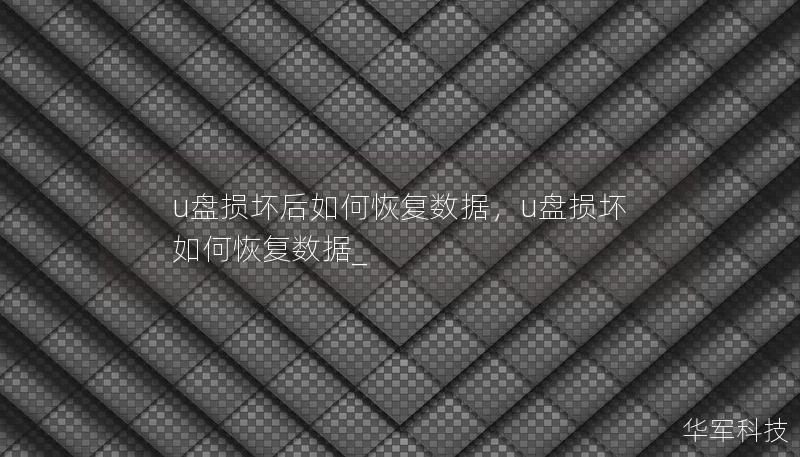
步骤:打开电脑桌面上的“回收站”图标,查看是否有误删除的文件。如果找到,可以右键点击“还原”按钮,文件就会回到U盘或原来存放的位置。
2.使用数据恢复软件
对于格式化或因文件系统损坏而导致的数据丢失,数据恢复软件无疑是最为高效的方法之一。市面上有很多专业的数据恢复工具可以帮助您轻松找回丢失的文件,如Recuva、EaseUSDataRecoveryWizard、DiskDrill等。这些软件通常支持扫描U盘的逻辑损坏,并恢复误删除或丢失的文件。
步骤:
下载并安装数据恢复软件。
插入损坏的U盘,并运行恢复软件。
选择U盘所在的磁盘,点击“扫描”按钮,软件会自动扫描丢失的数据。
扫描完成后,选择需要恢复的文件并点击“恢复”按钮。
使用数据恢复软件时,需要注意尽量不要对U盘进行新的写入操作,以免覆盖丢失的数据,从而降低恢复成功率。
3.修复U盘文件系统
如果U盘损坏是由于文件系统损坏导致的,可以尝试通过Windows自带的“CHKDSK”命令进行修复。这个命令可以帮助修复U盘的逻辑错误,从而让U盘重新变得可读。
步骤:
将U盘插入电脑,确保电脑可以识别到U盘。
打开“命令提示符”(按Win+R键,输入“cmd”并回车)。
输入命令:chkdskX:/f(注意将X替换为U盘的盘符),按下回车键。
系统会自动检测并修复U盘的文件系统问题,完成后重启电脑,检查U盘是否恢复正常。
此方法适用于U盘的逻辑性问题,对于物理损坏的U盘效果有限。
4.寻求专业数据恢复服务
如果以上方法都无法有效恢复数据,且U盘存在物理损坏的情况,比如内部芯片损坏、电路板受损等,这时就需要寻求专业的数据恢复服务。专业的恢复公司拥有先进的设备和技术,能够拆解U盘并对其内部数据进行恢复。
建议:在选择数据恢复公司时,建议选择有口碑、专业的服务商,并且在恢复之前确认收费标准,以免产生不必要的费用。
三、U盘数据恢复的注意事项
在尝试恢复数据的过程中,还有几点需要特别注意:
避免反复插拔U盘:U盘在损坏后,反复插拔可能会进一步损坏其内部结构,导致数据恢复更加困难。
不要进行新的写入操作:在U盘损坏且数据丢失后,尽量不要往U盘中写入新的数据,以免覆盖旧数据,降低恢复成功率。
备份的重要性:U盘的损坏是不可预测的,因此日常使用中应养成备份重要文件的习惯,可以定期将U盘中的数据备份到电脑硬盘、云盘等安全存储介质中,以降低数据丢失的风险。
U盘损坏后如何恢复数据,取决于损坏的具体原因和严重程度。通过回收站、数据恢复软件、命令修复等方法,我们有很大机会找回丢失的文件。而在面临复杂的物理损坏时,寻求专业数据恢复服务无疑是最安全可靠的选择。提醒大家在日常使用U盘时,一定要注意操作规范,养成备份的好习惯,做到防患于未然。希望这篇文章能够帮助到在数据丢失问题上感到困扰的您,助您轻松解决U盘损坏问题。
